
Bu yazımızda, AirPod’ları Windows 11 yüklü bir bilgisayara bağlama işlemlerini konu edineceğiz.
AirPod’ları Windows 11 PC’ye Bağlama
AirPod’ları Windows 11 e aşağıdaki adımları takip edebilirsiniz.
- Görev çubuğundaki Windows logusu simgesine sağ tıklayın.
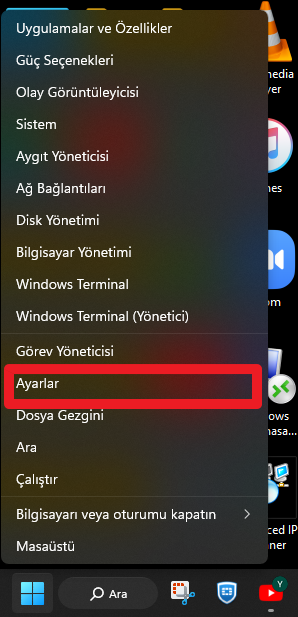
- Sonra Ayarlar’ı tıklayın.
- Daha sonra Bluetooth ve cihazlar öğesini tıklayın.
- Açık değil ise, Bluetooth düğmesini tıklayın.
- + (artı) simgesini tıklayın.
- AirPod’ları kasalarına yerleştirin ve kasayı açın.
- AirPods kutusundaki düğmeyi basılı tutun.
- Kutu üzerindeki ışık beyaz renkte yanıp söndüğünde düğmeyi bırakın.
- Bilgisayarınınız ekranına geri dönün ve Bluetooth seçeneğine tıklayın.
- Bilgisayarınızın cihazları aramasını bekleyin, ardından listede göründüklerinde AirPod’larınıza tıklayın.
- Bağlantının kurulmasını bekleyin, ardından Bitti’yi tıklayın.
- AirPod’larınız artık bağlı ve kullanıma hazır. AirPods’unuz bundan böyle PC’yi hatırlayacak ve istediğiniz zaman yeniden bağlanmanıza olanak tanıyacaktır.
Devam edin: AirPods veya AirPods Pro ile Müzikleri İleri Sarma (Atlatma)
AirPod’ları Windows 11 PC’de Kullanma
Eğer az önceki anlattığımız işlemleri başarılı bir şekilde yaptıysanız şimdi anlatacağımız işlemleri de yaparsanız AirPod’larınızdan ses alabilirsiniz. Bilgisayarınızda bir kaç işlem yapmanız gerekmektedir. Şimdi bu adımları anlatacağız.
- AirPod’larınızı kutusundan çıkarın ve Windows 11 yüklü bilgisayarınızın yanına gelin.
- Görev çubuğundaki hoparlör simgesini tıklayın.
- Ses ayarlarının hemen sağında bulunan > işaretine tıklayın.
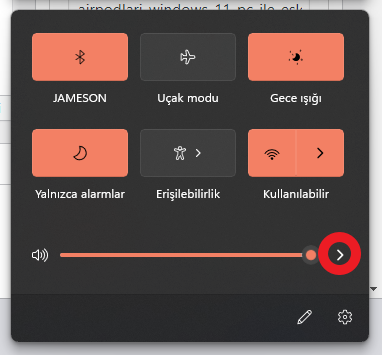
- Cihaz listesinde Kulaklıklar (AirPods) seçeneğine tıklayın.
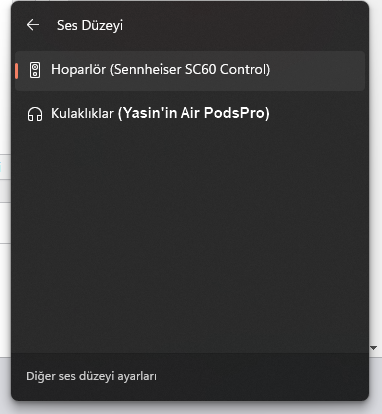
- AirPods’unuz bu menüde seçildiğinde, bağlı, kullanıma hazır ve Windows 11 bilgisayarınızda varsayılan ses kaynağı olarak ayarlandı demektir.
AirPod’ları Windows 11 PC’den Kaldırma
Yüklü olan cihazlar bazen yanıt vermediğinde kaldırılması gerekir. İşlemler için sırası ile bu adımlar yapılması gerekmektedir.
- Görev çubuğundaki Windows logusu simgesine sağ tıklayın.
- Ayarlar’ı tıklayın.
- Bluetooth ve cihazlar öğesini tıklayın.
- Açılan sayfadan Ses kısmına gelin
- Tanınmış olan Airpods’u bulun. Ve karşısında alt alta gelmiş 3 noktayı tıklayın
- Gelen seçeneklerden Cihazı Kaldır’ı tıklayın.
- Gelen onay kutusundaki Evet yazısını tıklayarak onaylayın.
Artık cihazınız bilgisayardan kaldırılmış olacak. Tekrar tanıtabilmek için biraz önce bahsettiğimiz yollarla tekrardan ekleyebilirsiniz.
Devam Edin: AirPod’larınızı MacBook Air’e Bağlama
